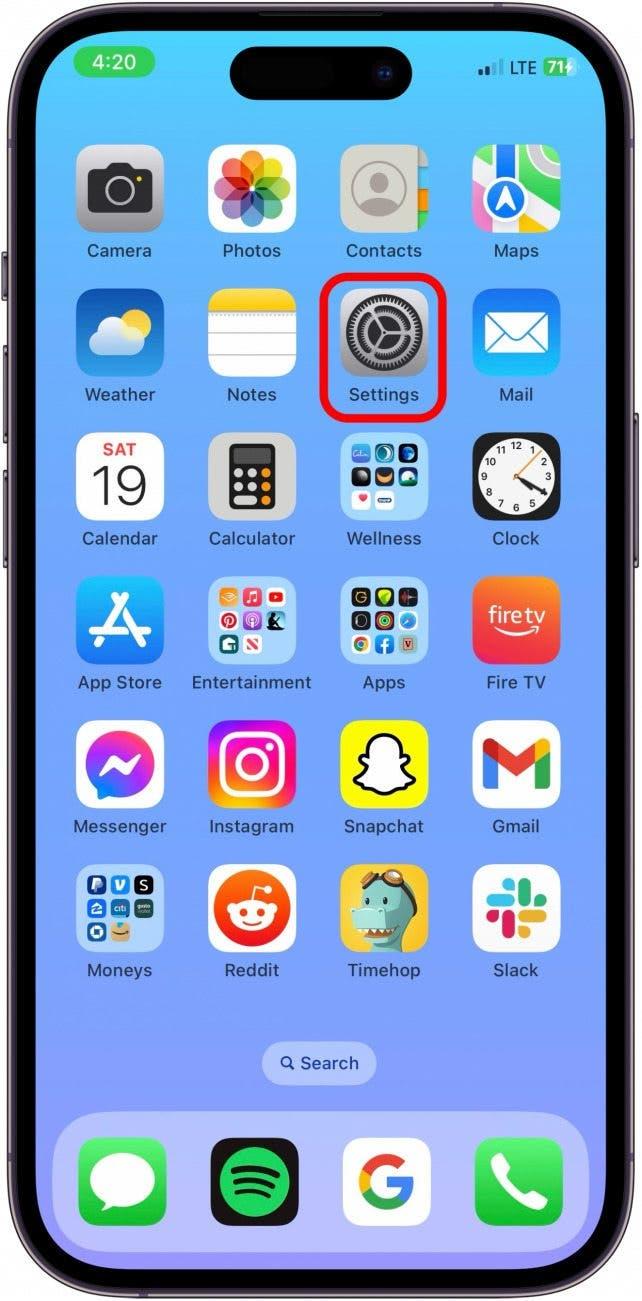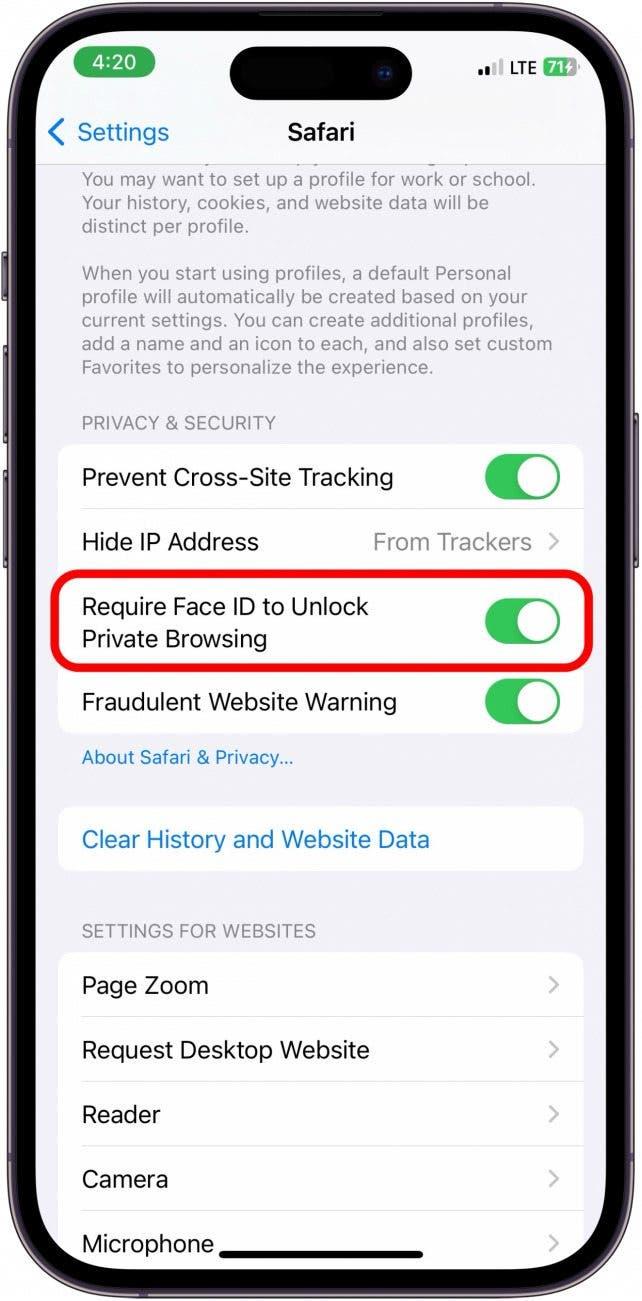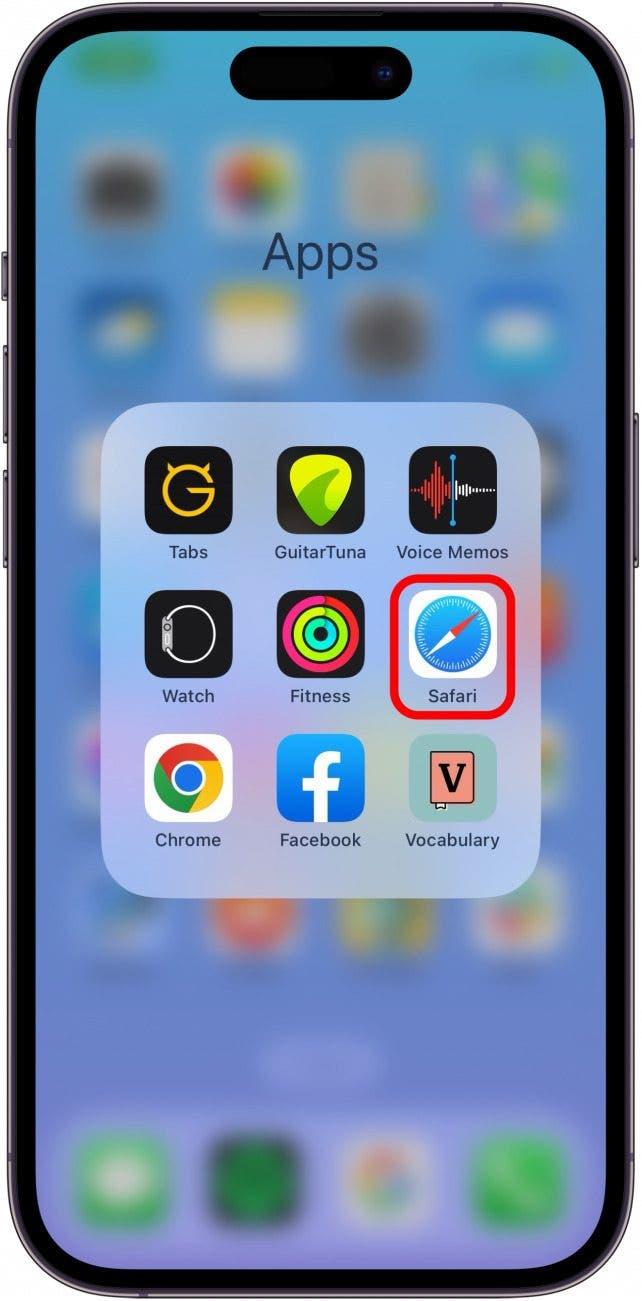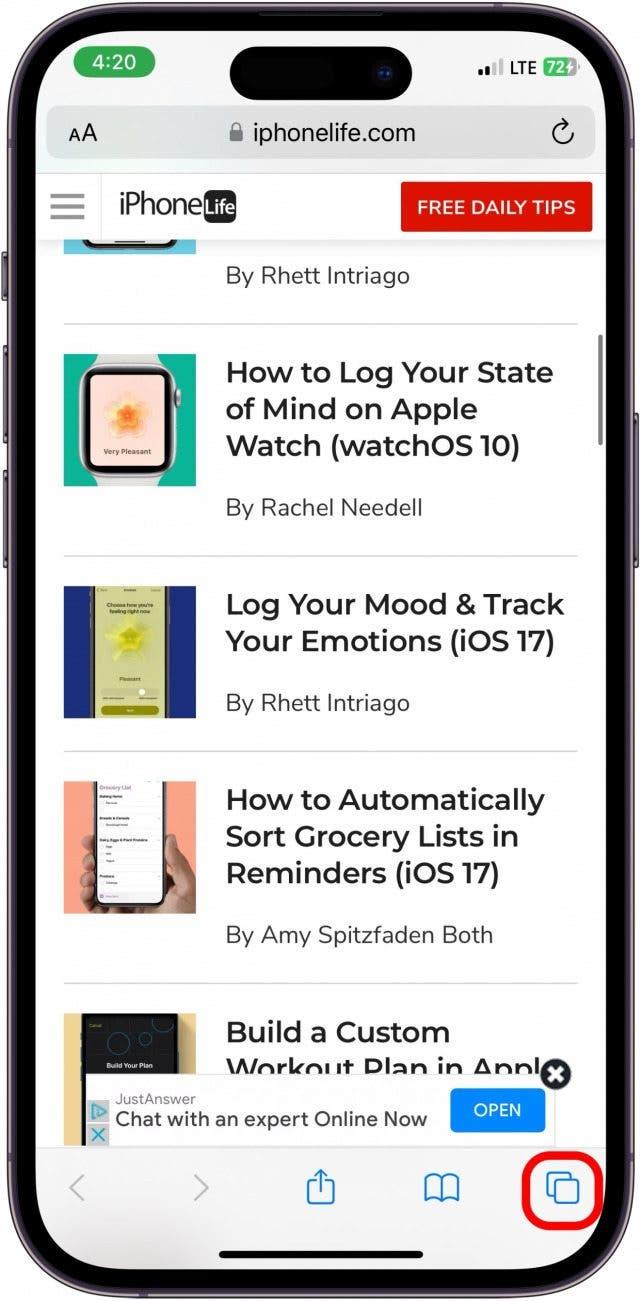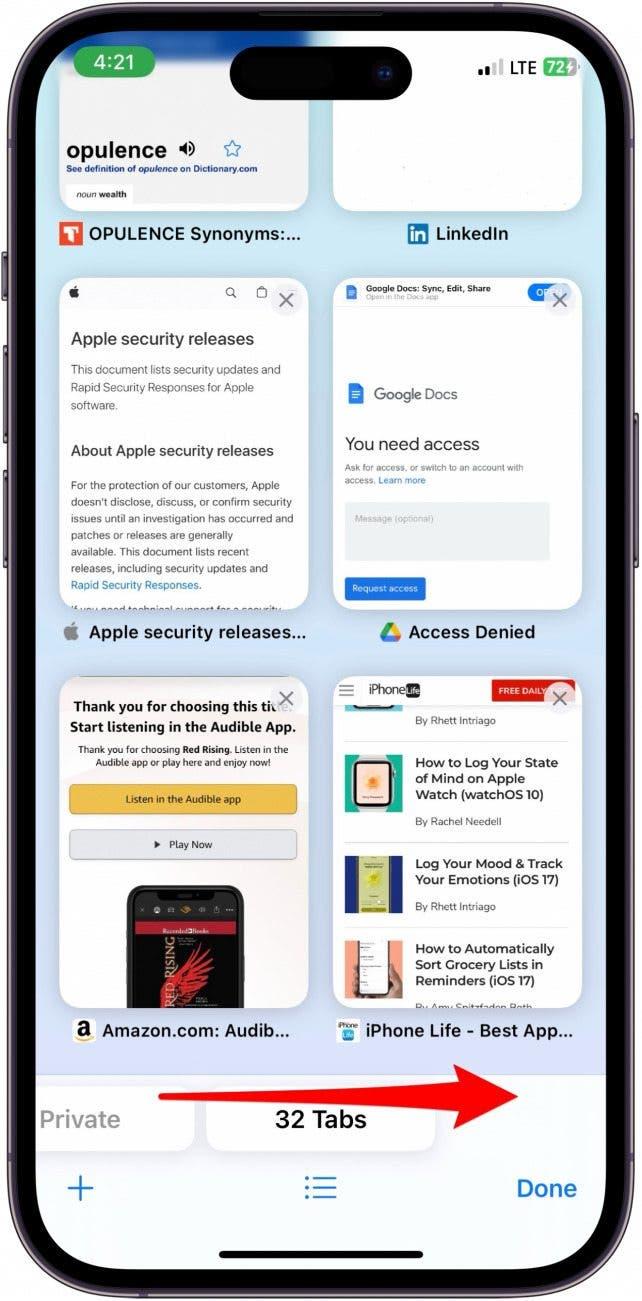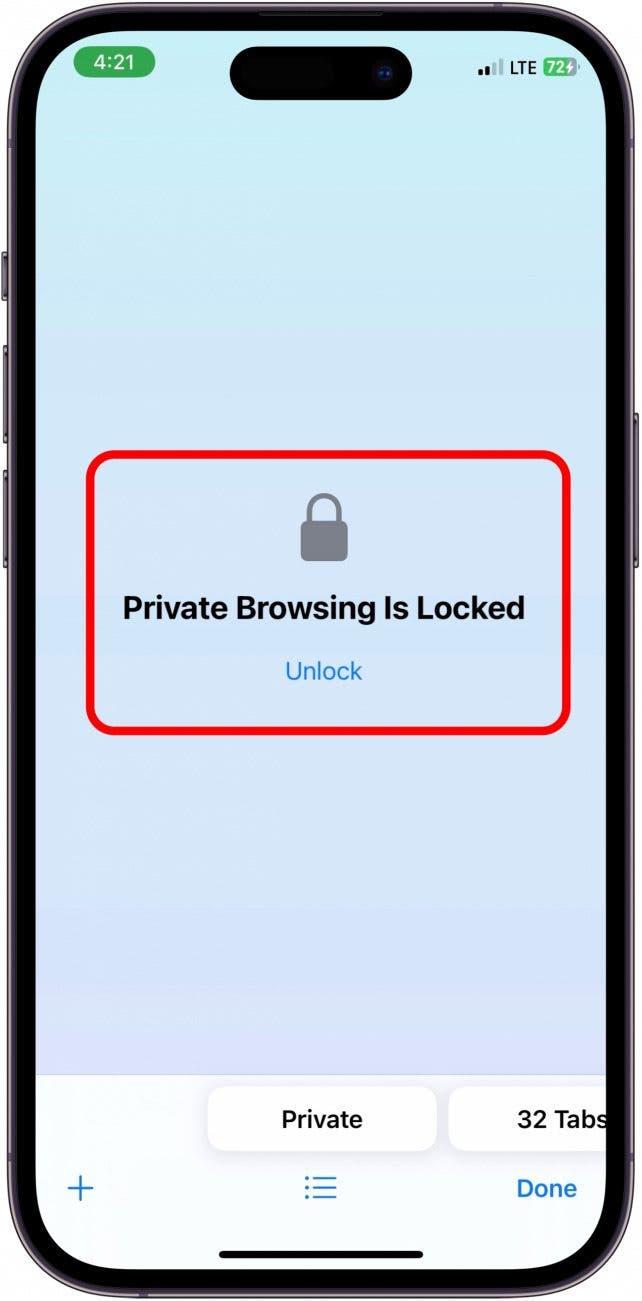Med iOS 17 har Apple ökat säkerhetsåtgärderna kring privat surfning för Safari. Apple introducerar en funktion som kan växlas på som kräver Face ID (eller Touch ID, beroende på din iPhone-modell) för att komma åt privat surfning. Detta innebär att om du ger din iPhone till någon medan den är olåst, kommer de fortfarande inte att kunna se några privata surfflikar som du har öppna. Så här fungerar det!
Varför du kommer att älska det här tipset:
- Öka säkerheten kring dina privata surfflikar i Safari.
- Även om din iPhone är olåst är dina privata flikar fortfarande säkra.
- Använd Privat surfning för att helt blockera kända spårare och ta bort spårning som läggs till i webbadresser när du surfar.
Så här aktiverar du Face ID för privata flikar i Safari
Systemkrav:
Det här tipset fungerar på iPhones som kör iOS 17 eller senare. Ta reda på hur du uppdaterar till iOS 17.
Den här nya funktionen är endast tillgänglig för iPhone-användare som kör den senaste programuppdateringen från Apple, iOS 17. När du har laddat ner den nya programvaran kan du låsa dina flikar i Safari Private Browsing med Face ID. Privat surfning rensar redan automatiskt din webbhistorik och AutoFill-information, men detta kommer att ge dig ett extra lager av säkerhet. Om du gillar att lära dig mer om Apples senaste programuppdateringar kan du anmäla dig till vår kostnadsfria Dagens tips!
 Upptäck din iPhones dolda funktionerFå ett dagligt tips varje dag (med skärmdumpar och tydliga instruktioner) så att du kan bemästra din iPhone på bara en minut om dagen.
Upptäck din iPhones dolda funktionerFå ett dagligt tips varje dag (med skärmdumpar och tydliga instruktioner) så att du kan bemästra din iPhone på bara en minut om dagen.
- Öppna Inställningar på din iPhone.

- Bläddra ner till Safari.

- Bläddra ner till Sekretess och säkerhet och slå på Kräv Face ID för att låsa upp privat surfning.

- Nu, för att se hur det fungerar, öppna Safari.

- Tryck på knappen Flikar.

- Svep från vänster till höger längst ner på skärmen för att komma åt Privat surfning.

- Face ID dyker upp automatiskt och sedan kan du komma åt dina öppna privata flikar.

Och det är så du skyddar din privata webbläsare från alla som använder din iPhone. Eftersom jag verkligen värdesätter min integritet tycker jag att det här är en extremt användbar funktion, och jag kommer att använda den från och med nu!